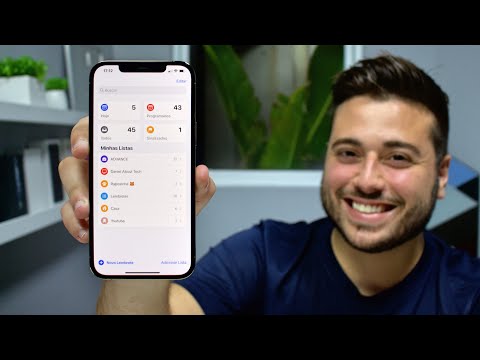Este wikiHow ensina como postar uma fotografia panorâmica no aplicativo Android do Facebook como uma foto 360º. As fotos 360 colocam você no centro da experiência e permitem que você se mova pelo panorama para criar uma sensação de 360 graus.
Passos

Etapa 1. Faça um panorama ou fotosfera em seu Android
Você pode usar a câmera do seu telefone para criar um panorama ou fotosfera se ainda não tiver uma imagem panorâmica pronta para carregar.

Etapa 2. Abra o aplicativo do Facebook em seu dispositivo
O ícone do Facebook se parece com um logotipo "f" branco em uma caixa azul.
Se você não estiver conectado automaticamente ao Facebook em seu Android, digite seu e-mail ou telefone e sua senha para fazer login

Etapa 3. Abra seu feed de notícias
Se o Facebook abrir em uma página diferente do feed de notícias, toque no botão Voltar ou no ícone do feed de notícias no canto superior esquerdo da tela.

Etapa 4. Toque no botão Foto
Este botão está localizado abaixo de "O que você está pensando?" campo de texto na parte superior do seu feed de notícias. Ele permite que você faça upload de imagens e vídeos para postar em sua linha do tempo. Tocar abrirá a galeria de imagens e vídeos do seu telefone.

Etapa 5. Selecione um panorama
O Facebook irá reconhecer automaticamente um panorama e carregá-lo como uma foto 360. Você verá um ícone de mundo no canto inferior direito de um panorama em sua galeria. Toque na imagem panorâmica que deseja enviar.

Etapa 6. Toque em Concluído
Ele está no canto superior direito da tela.

Etapa 7. Deslize para a esquerda ou direita no panorama
Deslizar permite que você escolha um ponto de vista inicial para sua foto 360. Sua visualização inicial é a primeira coisa que os visualizadores verão ao abrir o panorama 360.
Se você deseja postar seu panorama em uma única foto em vez de uma foto 360, toque no 360 botão no canto inferior direito de sua imagem ao lado de um ícone de mundo. Tocar nele transformará sua foto 360 em um único panorama em tamanho real e cancelará o ícone do mundo.

Etapa 8. Toque em Diga algo sobre esta foto
Isso permitirá que você digite uma legenda para o seu panorama.

Etapa 9. Toque em Publicar
Este botão estará no canto superior direito da tela. Ele postará o panorama em sua linha do tempo.